Cách bật nút Home ảo trên iPhone 11 cực đơn giản

Nội dung
Nút Home ảo là một trong các tính năng đặc trưng của thiết bị iOS như iPhone, giúp người dùng nhanh chóng mở các tính năng thường xuyên sử dụng. Bài viết dưới đây của Bệnh Viện Điện Thoại, Laptop 24h sẽ hướng dẫn bạn cách bật nút Home ảo trên iPhone 11 cực kỳ nhanh chóng và dễ thực hiện. Hãy xem tiếp ngay nhé!
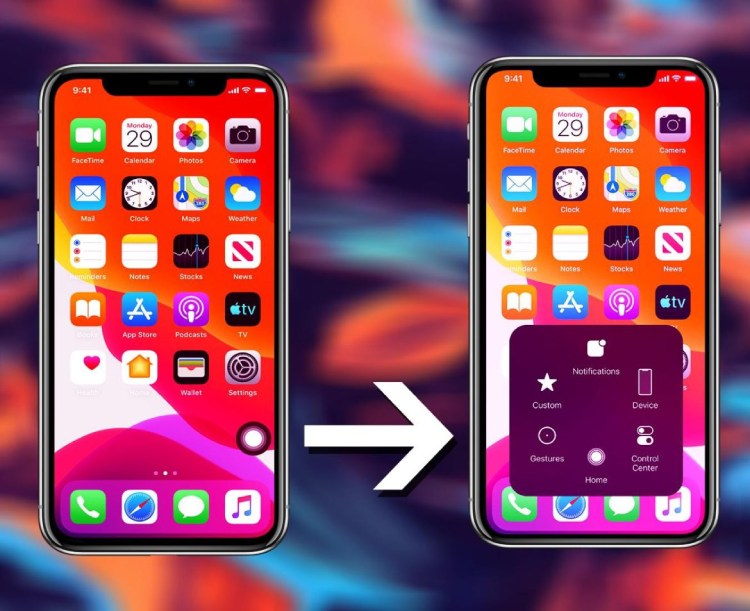
1. Tác dụng của nút Home ảo là gì?
Nút Home ảo, hay Assistive Touch là một chấm tròn xám trắng mờ hiển thị trên màn hình các thiết bị iOS như iPhone, iPad. Nó có thể thay thế hoàn toàn cho nút Home vật lý và mang lại nhiều tiện ích cho người dùng. Sau đây là những tác dụng của nút Home ảo chắc chắn sẽ khiến bạn muốn cài đặt ngay cho iPhone 11 của mình.
- Người dùng có thể tùy chỉnh thêm các tính năng thường xuyên sử dụng như: chụp ảnh màn hình, khóa màn hình, tăng giảm âm lượng,...
- Xóa bớt tính năng không thường dùng, không cần thiết nữa.
- Kéo dài tuổi thọ các phím cứng nhờ sử dụng thay thế nút Home ảo.
- Tiết kiệm thời gian với các thao tác đơn giản khi sử dụng điện thoại.
2. Cách bật nút Home ảo trên iPhone 11 cực dễ
Dưới đây là các bước thực hiện đơn giản để bật nút Home ảo trên điện thoại iPhone 11 mà bạn có thể tham khảo:
-
Bước 1: Đầu tiên bạn hãy mở mục cài đặt (Settings) → Sau đó chọn cài đặt chung (General) trên màn hình iPhone 11.
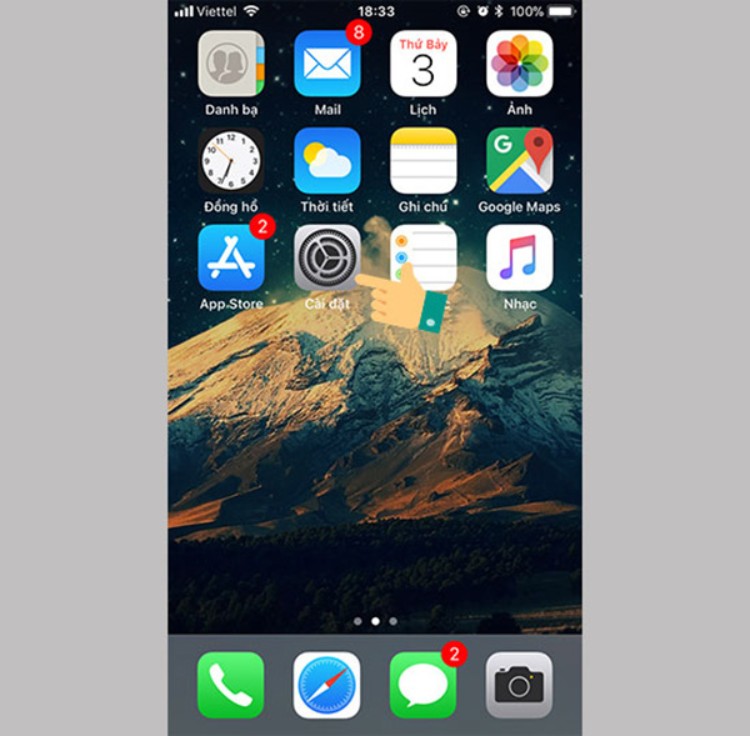
-
Bước 2: Tiếp tục chọn mục Trợ năng (Accessibility) rồi nhấn vào Touch (Cảm ứng).
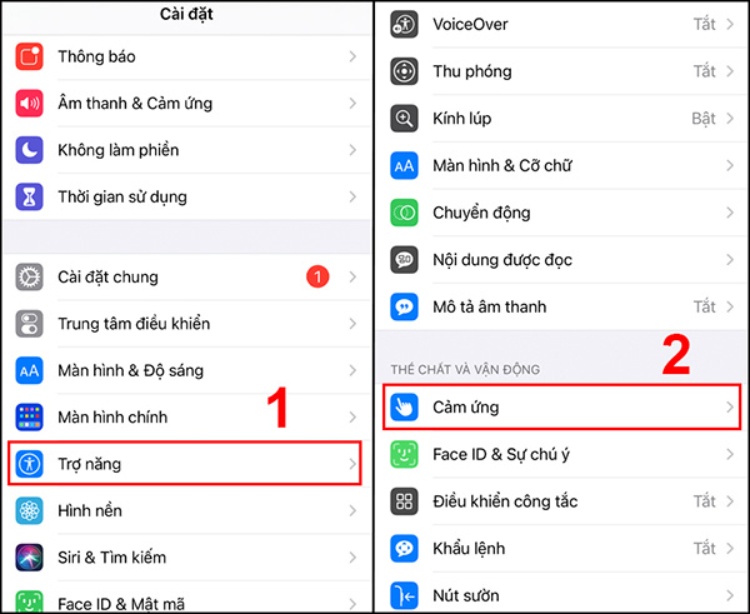
-
Bước 3: Chọn vào mục AssistiveTouch và tiến hành gạt thanh ngang sang phải để bật nút Home ảo trên iPhone 11 lên. Trợ năng AssistiveTouch chính là nút Home ảo trên thiết bị iPhone 11.
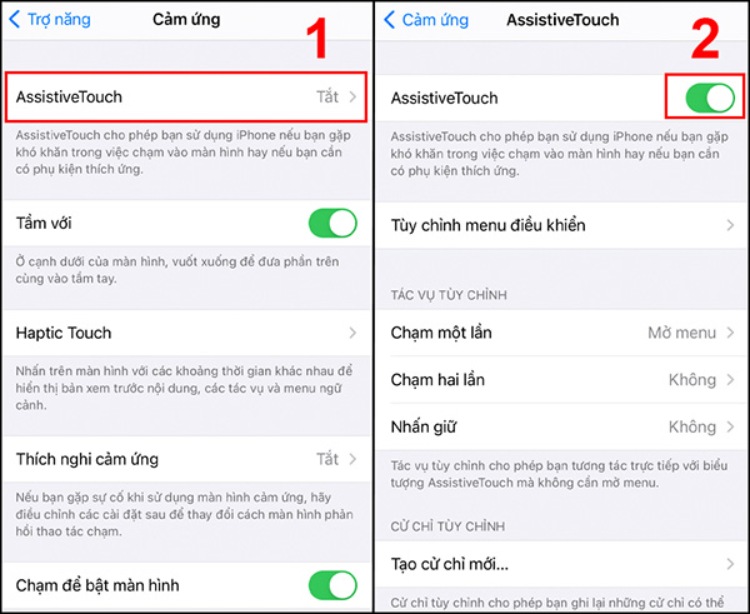
Hướng dẫn khắc phục màn hình iPhone bị lỗi màu nhanh nhất
3. Cách điều chỉnh các tính năng nút Home ảo trên iPhone 11
Sau khi kích hoạt nút Home ảo trên iPhone 11, bạn có thể tùy chỉnh thứ tự menu, thêm bớt các tính năng và điều chỉnh độ mờ của nút. Sau đây là hướng dẫn cho từng thao tác điều chỉnh bạn có thể tham khảo để tự tạo cho mình một nút Home ảo phù hợp nhất. Hãy xem kỹ hướng dẫn sau đây và thao tác ngay trên iPhone 11 của bạn nhé!
-
Thay đổi menu tùy chỉnh: Kích hoạt nút Home ảo => Chọn “Tùy chỉnh Menu cao nhất” => Tùy chọn thêm, bớt, đặt lại các tính năng thường sử dụng.
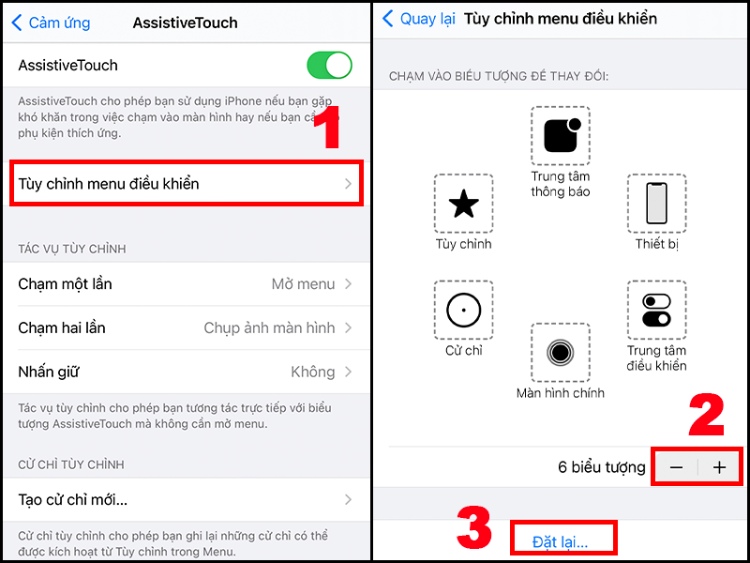
-
Thay đổi tác vụ tùy chỉnh: Tùy chỉnh "Chạm một lần", "Chạm hai lần" hoặc "Nhấn giữ" cho phù hợp với thói quen sử dụng nút Home ảo của bạn.
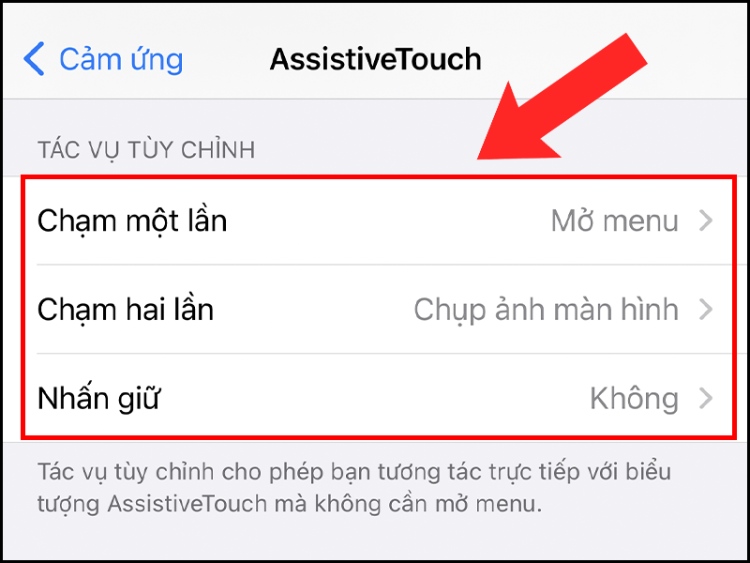
-
Chỉnh độ mờ nút Home ảo: Chọn "Độ mờ khi không dùng" => Điều chỉnh thanh trượt sang trái hoặc sang phải để tăng hay giảm độ mờ của nút Home ảo.
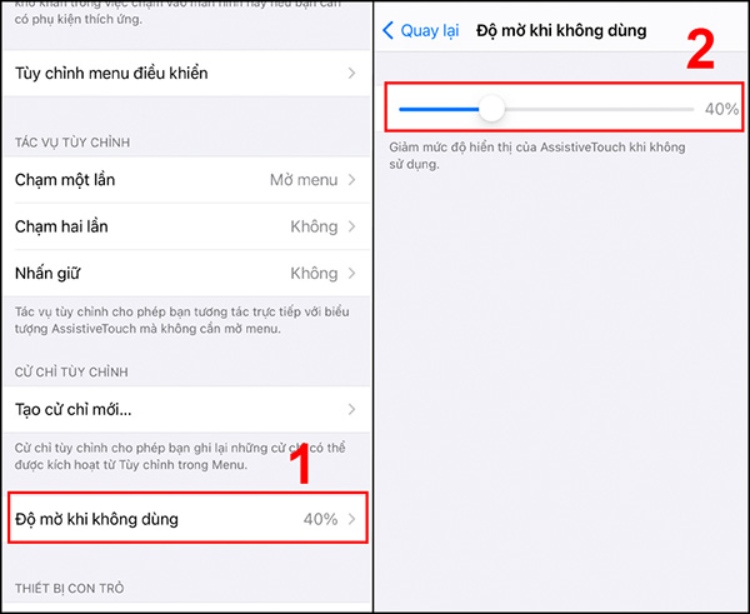
- Tắt nút Home ảo trên iPhone 11: Trong trường hợp bạn không muốn sử dụng Assistive Touch nữa thì chỉ cần nhấn một lần nữa vào nút AssistiveTouch để tắt tính năng này đi. Cách tắt nút Home ảo trên iPhone các dòng còn lại cũng tương tự như trên iPhone 11.
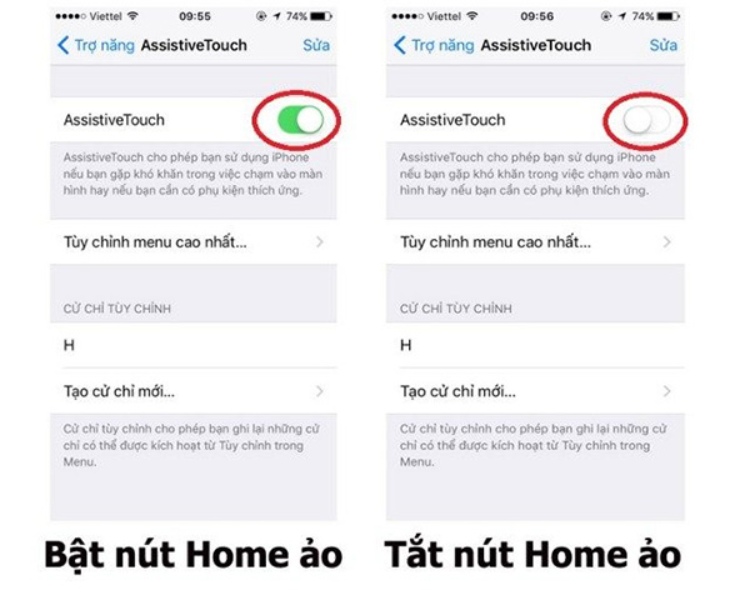
Xem thêm: Hướng dẫn xử lý màn hình iphone có chấm đen nhỏ đơn giản
4. Lưu ý đặc biệt khi sử dụng nút Home ảo trên iPhone 11
Tuy nút Home ảo đã không còn quá xa lạ với người dùng iPhone nhưng khi sử dụng nó trên phiên bản iPhone 11, bạn cũng nên chú ý một số vấn đề về hiển thị và lỗi. Khi đã nắm rõ nguyên nhân và cách khắc phục thì chắc chắn trải nghiệm dùng iPhone 11, kể cả các thiết bị Apple khác của bạn sẽ được tối ưu và hiệu quả nhất. Hãy cùng xem qua các trường hợp sau đây nhé!
4.1 Nút Home ảo không hiển thị
Nếu bạn đã bật nút Home ảo trên iPhone 11 những vẫn không được hiển thị, thì hãy kiểm tra lại mục độ mờ khi không dùng xem có đang bị chỉnh quá thấp hay không. Nếu như quá thấp, bạn hãy kéo cho độ mờ tăng lên để có thể dễ dàng nhìn thấy nút Home ảo. Ngoài ra, nếu bạn đã kiểm tra độ mờ và xử lý rồi nhưng nút Home ảo vẫn không thể hiển thị thì bạn hãy thử khởi động lại máy nhé.
4.2 Nút Home ảo bị đơ
Trong quá trình sử dụng, nút Home ảo có thể sẽ bị đơ hoặc bị giật lag. Bạn đừng quá lo lắng khi gặp lỗi này vì cách khắc phục rất đơn giản. Hãy thử khởi động lại thiết bị hoặc nâng cấp hệ điều hành iOS mới nhất trên iPhone 11. Nếu vẫn không khắc phục được thì bạn hãy đem đến Bệnh Viện Điện Thoại, Laptop 24h để được tư vấn và hỗ trợ sửa chữa nhanh chóng, uy tín.
4.3 Mẹo sử dụng nút Home ảo
Đôi khi trong lúc sử dụng các ứng dụng khác trên iPhone 11, bạn rất dễ vô tình bấm nhầm nút Home ảo. Rất tiếc là Nút Home ảo không thể tự động ẩn khi bạn không sử dụng tới. Vì vậy, nếu cảm thấy phiền bởi nút này khi chơi game hoặc xem phim thì có thể kéo nó vào góc ít bị chạm tới, hoặc là để độ mờ thấp nhất. Ngoài ra, bạn cũng có thể tắt tùy chọn này và khi cần dùng thì bật lại.
Trên đây là cách bật nút Home ảo trên iPhone 11 cực đơn giản mà Bệnh Viện Điện Thoại, Laptop 24h muốn chia sẻ với các bạn. Hy vọng là bạn sẽ có thêm nhiều thông tin và kinh nghiệm bổ ích. Ngoài ra, nếu bạn đang gặp bất kỳ vấn đề gì cần sửa chữa điện thoại iPhone 11 thì hãy liên hệ ngay với Bệnh Viện Điện Thoại, Laptop 24h qua hotline 1900.0213 để được nhân viên hỗ trợ và giải đáp mọi thắc mắc nhé.
>>> Xem thêm:
- Dịch vụ thay màn hình iPhone 11 lấy liền
- Thay màn hình iPhone 11 Pro bao nhiêu tiền tại TP HCM
- Dịch vụ thay màn hình iPhone 11 Pro Max chính hãng tại TP HCM
- Dịch vụ thay màn hình iPhone 13 Mini chính hãng tại TP HCM
- Thay màn hình iPhone 16 Plus hết bao nhiêu tiền tại TP HCM
- Dịch vụ thay màn hình iPhone 16 Pro Max tại TP HCM
- Dịch vụ thay màn hình iPhone 16 Pro tại TP HCM
- Hướng dẫn khắc phục iPhone 12 Pro Max bị đơ màn hình
- Dịch vụ sửa chữa màn hình iPhone bị sọc nhanh nhất
Xem thêm: Tìm hiểu chi tiết về chi phí thay mặt kính iPhone 11 Pro để biết thêm thông tin.
Bài liên quan
Monday, 22/12/2025
Sạc ngược không dây trên iPhone, mặc dù chưa được Apple công nhận công khai, nhưng từ dòng iPhone 12 trở lên đã hỗ trợ...
Monday, 22/12/2025
Chia sẻ pin iPhone là tính năng cho phép một chiếc iPhone sạc cho thiết bị khác qua cổng USB-C hoặc MagSafe. Với dòng...
Monday, 22/12/2025
Sau khi thay pin mới, nếu iPhone vẫn hao pin nhanh, nóng máy hoặc sập nguồn, nguyên nhân có thể do pin kém chất lượng,...
Sunday, 21/12/2025
Pin iPhone tụt nhanh sau khi thay màn hình, chủ yếu do màn hình linh kiện kém chất lượng, lỗi lắp đặt hoặc xung đột...











 Sửa Điện Thoại
Sửa Điện Thoại

















Hỗ trợ hỏi đáp 24/7 ( 0 bình luận )
Xem thêm
Thu gọn